Melhor Conversor de Vídeos do YouTube para MP4 para Mac em 2024
Sem dúvida, o YouTube é a plataforma mais utilizada por bilhões de usuários no mundo inteiro para upload e download de vídeos. O site disponibiliza uma infinidade de vídeos em diferentes categorias, facilitando muito o upload de conteúdos. Contudo, baixar vídeos do YouTube pode ser uma tarefa complicada. A incompatibilidade com alguns reprodutores de mídia gera dificuldades no processo de download, levando as pessoas a se perguntarem: "como converter um vídeo do YouTube para MP4?"
Se você está entre essas pessoas e procura uma forma de converter vídeos do YouTube para MP4 em um Mac (incluindo o macOS Monterey), você veio ao lugar certo! Neste post, apresentaremos algumas ferramentas, tanto on-line quanto off-line, que permitem converter YouTube para MP4 no Mac de forma rápida e eficaz.
Parte 1. O mais completo conversor de vídeo do YouTube para MP4 para Mac
As opções de conversor de vídeo do YouTube para MP4 para Mac são muitas. Porém, quando se trata de eficiência e qualidade, recomendamos usar somente o HitPaw Conversor de Vídeo para Mac. Esse conversor é fácil de usar e também apresenta velocidade de conversão rápida sem perda de qualidade. Ele pode converter para até 1.000 formatos de vídeo. Além disso, ele baixa mídia de mais de 10.000 sites com apenas um clique, incluindo o YouTube.
Vantagens de usar o HitPaw Conversor de Vídeo para Mac:
- Conversão de vídeos e áudios em mais de 1.000 formatos.
- Download de MP4 a partir de diversas plataformas como YouTube, Instagram, Facebook e Vimeo, incluindo vídeo, áudio, legendas e até thumbnail.
- Aceleração por hardware que possibilita uma conversão até 120x mais rápida sem perda de qualidade, uma característica não encontrada em conversores on-line de YouTube para MP4.
- Suporte para conversão em lote.
- Editor integrado.
- Reprodutor interno para reprodução de vídeos em 4K.
- Interface clara e fácil de usar.
Como usar o HitPaw Conversor de Vídeo para converter vídeos do YouTube para MP4 no Mac
Siga os passos abaixo para aprender a converter um vídeo do YouTube para MP4 no Mac usando o HitPaw Conversor de Vídeo para Mac. Se você está usando um computador com Windows, clique aqui para aprender "Como converter vídeo do YouTube para MP4". Se deseja extrair o áudio MP3 de um vídeo do YouTube, veja como converter YouTube para MP3.
Opção 1. Baixe e converta vídeo do YouTube para MP4 no Mac
Instale e execute a versão Mac do HitPaw Conversor de Vídeo no seu Mac. Na aba "Baixar", clique em "Colar URL" e insira o link do vídeo do YouTube. O programa captará automaticamente os metadados do vídeo. Você poderá decidir se deseja baixar o vídeo, o áudio ou a thumbnail através das opções apresentadas. Selecione o formato MP4 adequado e clique em “Baixar”.
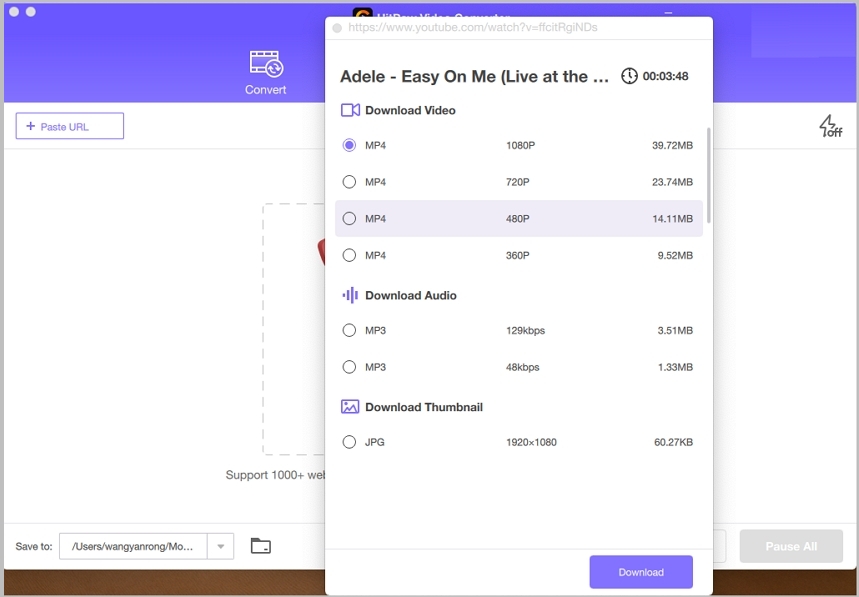
Logo após, o vídeo do YouTube começará a ser baixado para uma pasta do seu computador.
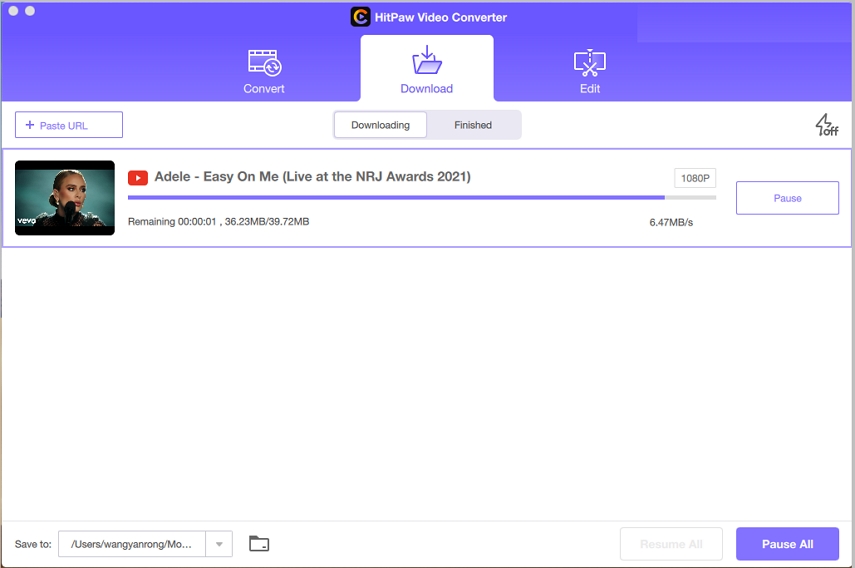
Opção 2. Importe o vídeo baixado do YouTube e converta para MP4
-
Passo 01 Execute a versão Mac do HitPaw Conversor de Vídeo e clique em “Adicionar Vídeo” para inserir seu(s) arquivo(s) do YouTube. Você também tem a opção de arrastar e soltar o(s) arquivo(s) diretamente.

-
Passo 02 Escolha um formato de saída para o vídeo do YouTube. Ao clicar em “Converter tudo em”, você terá acesso a uma lista expandida de formatos de saída, onde pode optar pelo MP4 para o(s) arquivo(s) importado(s).

-
Passo 03 Selecione um formato de saída no Mac.

Passo 04 Com tudo configurado, clique em “Converter” para iniciar a conversão do arquivo selecionado ou em “Converter Tudo” para converter todos os arquivos em lote.

Após finalizar a conversão, acesse a aba “Convertidos” para visualizar os arquivos convertidos. Clique na opção/ícone "Pasta" para acessar os arquivos ou em "Adicionar à lista de edição" para, se necessário, editar o vídeo.
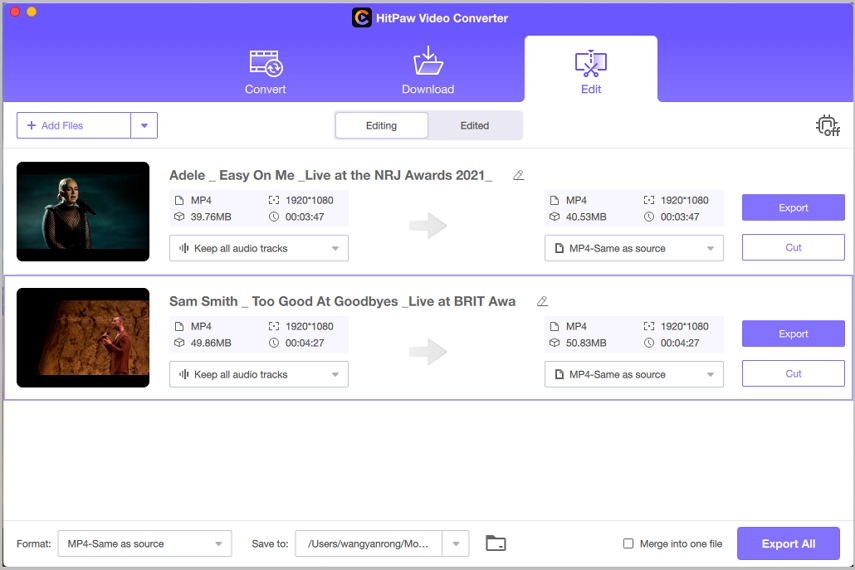
Dicas:
1. Para selecionar formatos distintos para cada arquivo importado, clique no triângulo invertido localizado à direita do arquivo, expandindo assim as opções de formato.
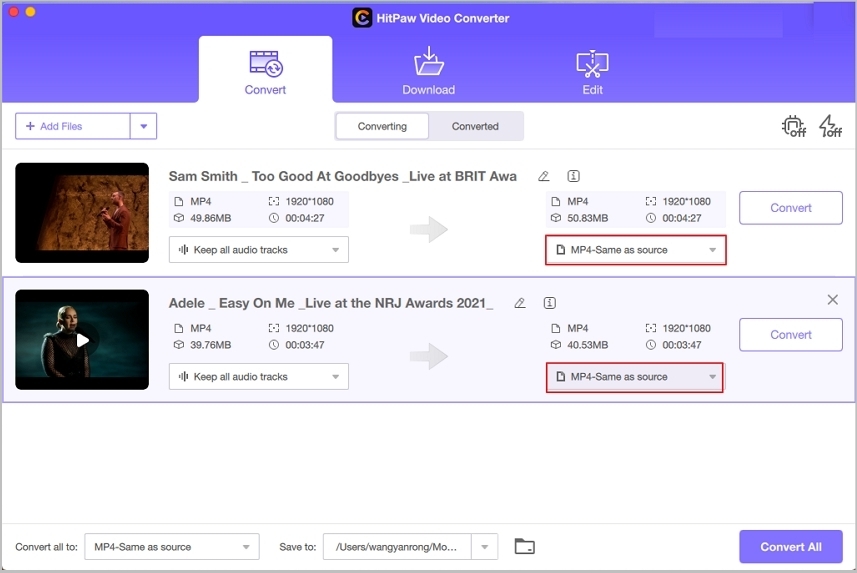
2. É possível editar os metadados da mídia.
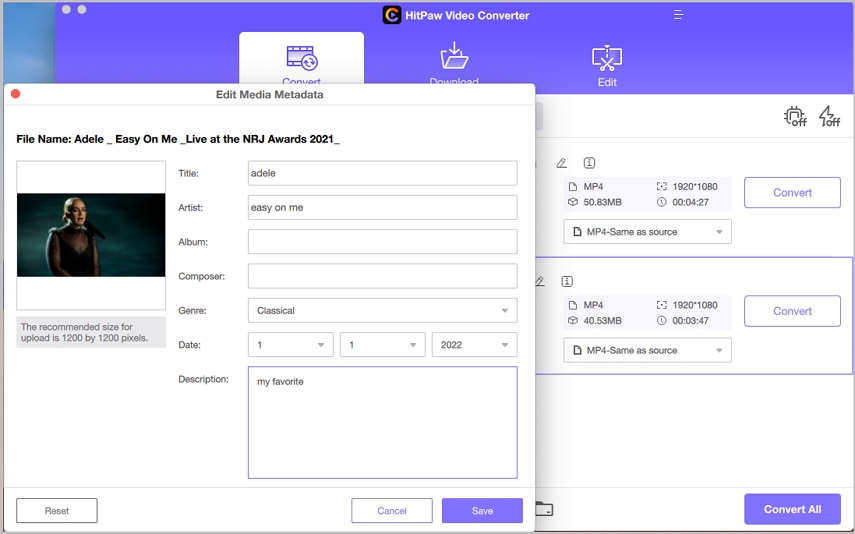
3. Você pode personalizar as faixas de áudio para cada arquivo.
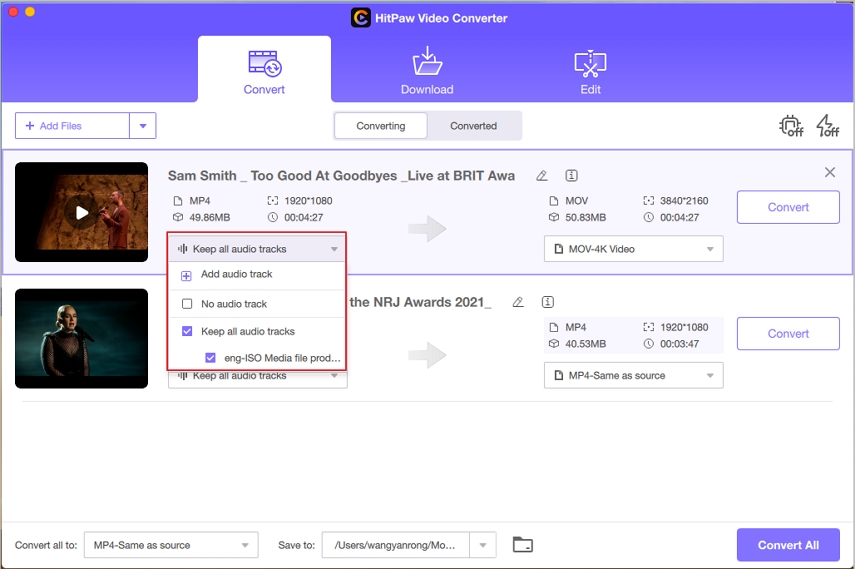
Parte 2. 4 melhores ferramentas on-line e grátis para conversão de YouTube em MP4
Embora o HitPaw Conversor de Vídeo para Mac seja a opção mais indicada para a conversão off-line de YouTube para MP4 em sistemas Mac, entendemos que muitos usuários preferem ferramentas on-line para executar essa tarefa de forma gratuita. Pensando nisso, selecionamos especialmente para você as opções a seguir:
1. Download4.cc
Com o Download4.cc, você pode baixar e converter vídeos do YouTube para MP4 de forma gratuita e on-line em seu Mac. A plataforma permite baixar vídeo de mais de 1.000 sites, incluindo YouTube, Twitter, Instagram, Vimeo, entre outros. O site possibilita salvar os vídeos rapidamente com apenas um clique e oferece uma fácil conversão para os formatos MP4 e MP3.

Vantagens:
- Fácil de usar.
- Oferece suporte a vários sites para download de vídeos.
- Gratuito e seguro.
Desvantagens:
- Apresenta um baixo desempenho quando a conexão é instável.
2. Y2mate — Conversor de YouTube para MP4
O Y2mate facilita o download gratuito de vídeos SD e HD em alta qualidade diretamente para o seu Mac. Funcionando perfeitamente em sistemas Mac, Windows e Linux, a ferramenta oferece uma interface simples e intuitiva. Você pode encontrar vídeos digitando o nome ou simplesmente colando o link do conteúdo desejado. Além disso, é possível baixar áudios e vídeos de diversos sites, como YouTube, Dailymotion e Facebook.
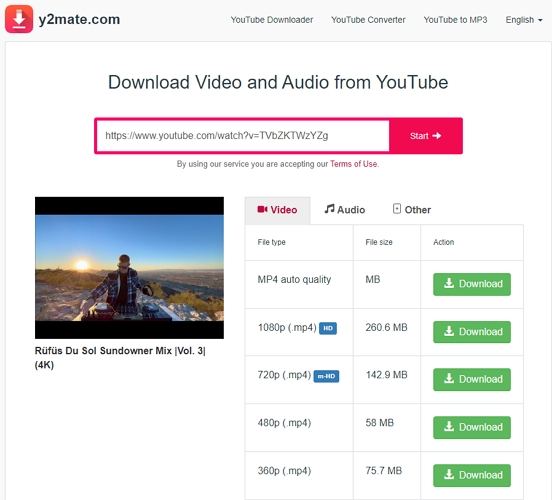
Vantagens:
- Compatível com todos os navegadores web.
- Permite o envio de arquivos para Dropbox e Google Drive.
- Suporta uma ampla variedade de formatos, incluindo AAC, MP3, MP4, MO, entre outros.
- Download ilimitado de vídeos SD e HD.
Desvantagens:
- Não permite baixar vários arquivos simultaneamente.
3. KeepVid
O KeepVid oferece uma ferramenta de conversão YT para MP4 para usuários Mac, permitindo a conversão de vídeos do YouTube para MP4 de forma gratuita. Além da versão gratuita, a ferramenta conta com uma versão paga e oferece licença vitalícia por $29,00 para usuários Mac. Entre suas características, destaca-se a ampla variedade de definições de saída disponíveis para seleção, ainda que suporte uma quantidade limitada de formatos de vídeo, incluindo MP3, MP4, 3GP, M4A e WEBM.
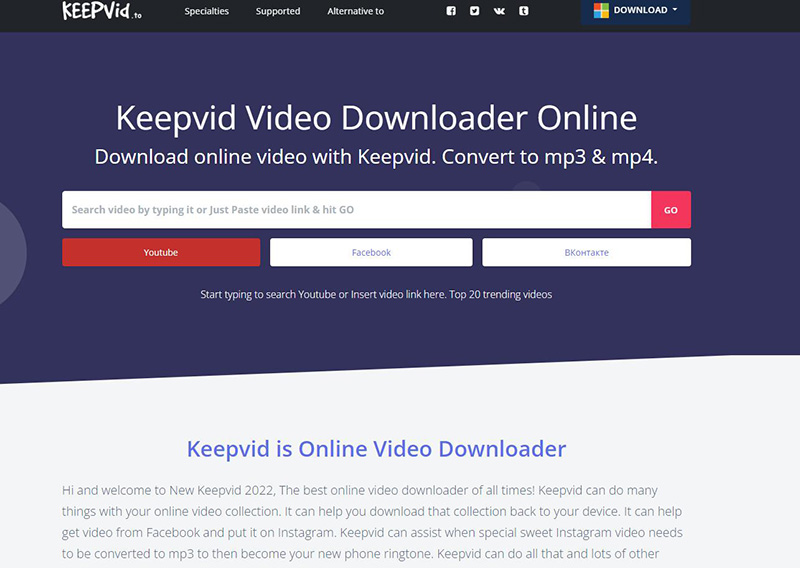
Vantagens:
- Aprimora a qualidade da saída de vídeo.
- Aplicativo gratuito também disponível para uso comercial.
Desvantagens:
- Oferece um número limitado de formatos de saída.
4. FLVto.biz
O FLVto.biz oferece um conversor de YouTube para MP4 para usuários Mac, funcionando como uma ferramenta de conversão de arquivos musicais que suporta formatos MP4, AVI e MP3. Esse conversor apresenta uma funcionalidade diferenciada, que é a de mostrar os vídeos “mais assistidos hoje”, uma opção interessante para quem deseja ficar por dentro das tendências.
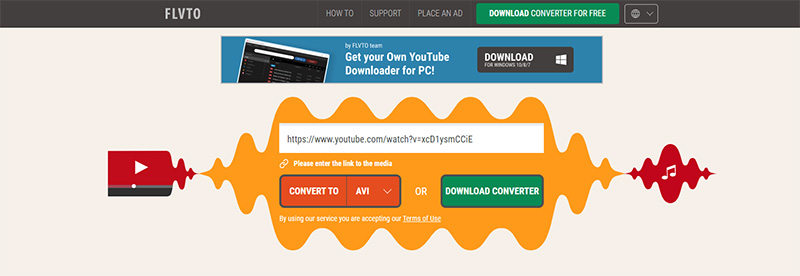
Vantagens:
- Fácil de usar.
- Suporta vários idiomas.
- Faz a conversão em poucos passos simples.
- Permite o envio de arquivos convertidos para MP4 diretamente para o Dropbox.
Desvantagens:
- A velocidade de conversão é lenta.
Parte 3. Devo usar um software de desktop ou ferramentas on-line?
A decisão está em suas mãos, seja optando por uma ferramenta on-line ou um software de desktop para converter vídeos do YouTube para MP4 no Mac. Optando pelo software de desktop, você terá acesso completo a todas as funcionalidades e recursos disponíveis. Em contrapartida, o uso de ferramentas on-line pode oferecer um acesso mais restrito às funcionalidades, variando conforme a ferramenta seja gratuita ou paga.
Por exemplo, ao escolher um software de desktop como o HitPaw Conversor de Vídeo para Mac, você contará com benefícios como a aceleração por GPU, que garante uma conversão mais rápida e prolonga a vida útil do hardware, minimizando o superaquecimento do sistema. Além disso, o software possibilita baixar e converter em lote sem comprometer a qualidade do vídeo e ainda oferece um editor integrado para editar os áudios e vídeos baixados.
Conclusão
Apresentamos uma lista de conversores de YouTube para MP4 funcionais para Mac. Agora, basta selecionar e baixar o conversor de vídeo que atende às suas necessidades e começar a converter vídeos do YouTube para MP4 no Mac com facilidade! Para garantir a melhor experiência e qualidade, recomendamos o HitPaw YouTube Converter para Mac uma ferramenta que facilitará e agilizará o seu trabalho!






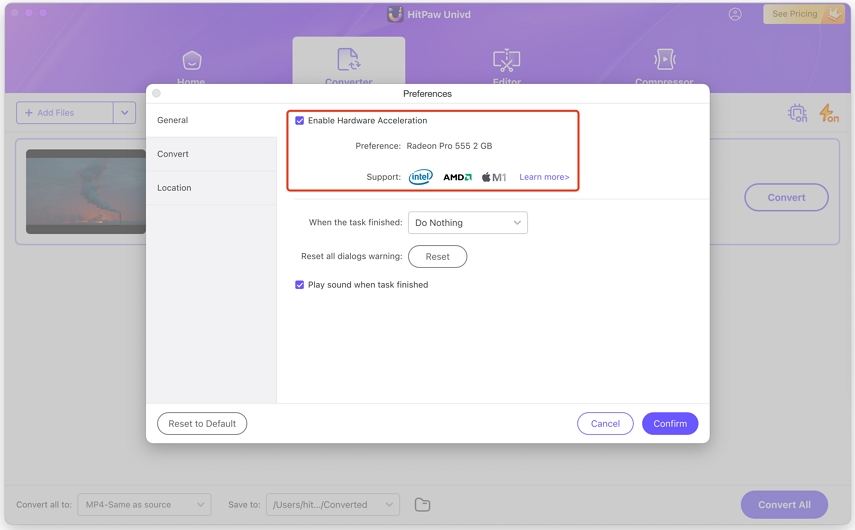



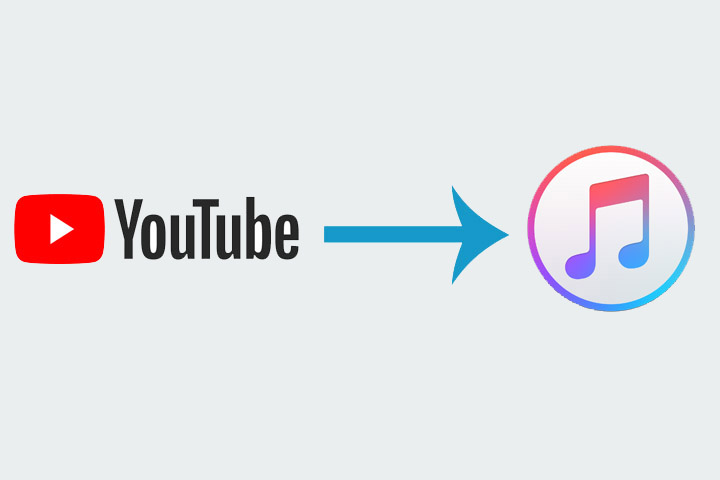

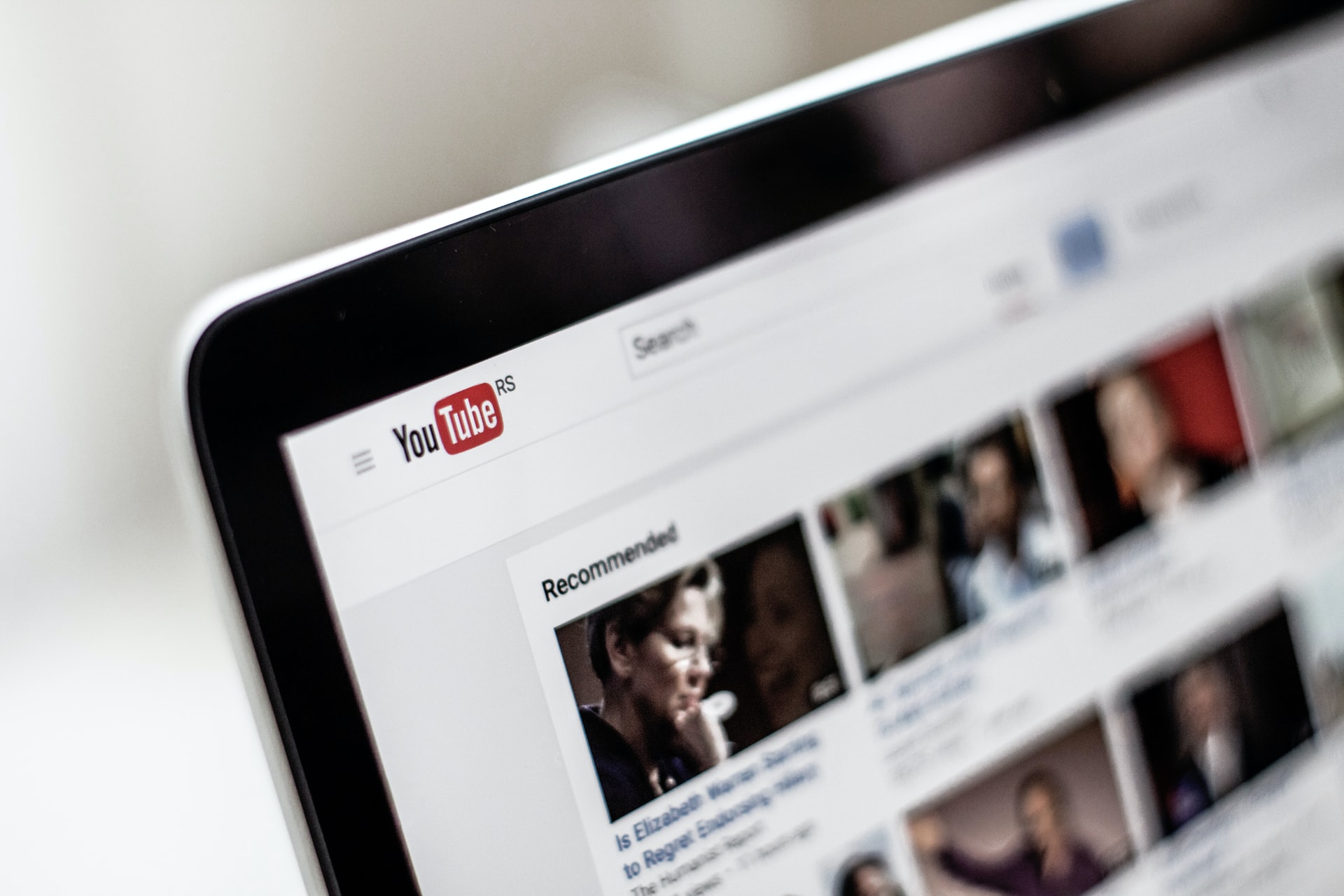


Pagina Inicial > Video Converter > Melhor Conversor de Vídeos do YouTube para MP4 para Mac em 2024
Selecione a classificação do produto:
Joshua Hill
Editor-in-Chief
Trabalho como freelancer há mais de cinco anos. Sempre me impressiona quando encontro coisas novas e os conhecimentos mais recentes. EU acho que a vida é ilimitada, mas eu não conheço limites.
Ver todos os artigosDeixe um comentário
Crie sua revisão para artigos HitPaw